При включенной визуализации в BIOSе операционной системы Windows появляется ошибка Android studio dev/kvm not found, в момент запуска приложения на эмуляторе. Сейчас постараемся максимально оперативно решить эту проблему.
Сначала необходимо определить причину появления ошибки. С большой долей вероятности можно говорить о том, что сбой возникает из-за некорректной установки для HAXM и способов использования утилиты.
Решение проблемы: пошаговая инструкция
Следуйте простой пошаговой инструкции:
- Деинсталлируйте через панель управления устаревшую версию HAXM.
- Затем скачайте свежую версию программы по этой ссылке.
- Извлеките содержимое скачанного архива. (Четвертый, пятый и шестой пункты это инструкции можно пропустить, поскольку они предоставляют лишь некоторую часть информации для всего процесса.)
- Запустите эмулятор, для этого кликните дважды ЛКМ по intelhaxm-android.exe. Не исключено, что после запуска появится еще одна ошибка. Вероятнее всего проблема заключена в самом установщике.
- Теперь можно попробовать батник silent_install. Если базовый код ошибки останется неизменным, то это значит, что есть проблемы с оригинальным установщиком, поэтому и установить эмулятор вряд ли выйдет.
- Снова удаляем программное обеспечение HAXM.
- Извлекаем с помощью архиватора, например, winzip, содержимое установочного файла intelhaxm-android.
- Открываем папку, в которой хранятся разархивированные файлы, в частности нас интересует hax64 с расширением .msi. Теперь необходимо извлечь именно этот файл, ранее используемый архиватор не читает его, воспользуйтесь другим программным обеспечением, например 7zip, или же разархивируйте используя командную строку.Для этого открываем командную строку от имени администратора, после чего следует ввести такую команду: C:\Windows\system32>msiexec /a путь к файлу\hax64.msi /qb TARGETDIR=путь к файлу\hax64. В результате содержимое файла будет извлечено.
![разархивируем файл]()
разархивируем файл
- Далее требуется перейти к следующей директории, для этого мы вписываем следующую команду путь к файлу\Intel\HAXM
![переход в директорию]()
переход в директорию
- Теперь нужно выполнить команду: путь к файлу/HaxInst64.exe /i intelhaxm.inf 1. Появится оповещение, что процедура была выполнена успешно.
- Снова откройте директорию, в которую извлекались файлы во время 7 пункта.
- Запустите файл setup с расширением exe. Установка пройдет корректно и никаких ошибок не возникнет.
Заключение
Если вы столкнулись с ошибкой «Android studio dev/kvm not found» , то вам нужно просто переустановить intel HAXM воспользовавшись нашей инструкцией. Отдельно стоит отметить, что в некоторых ситуациях приходится удалять AVD из-за его некорректной работы.
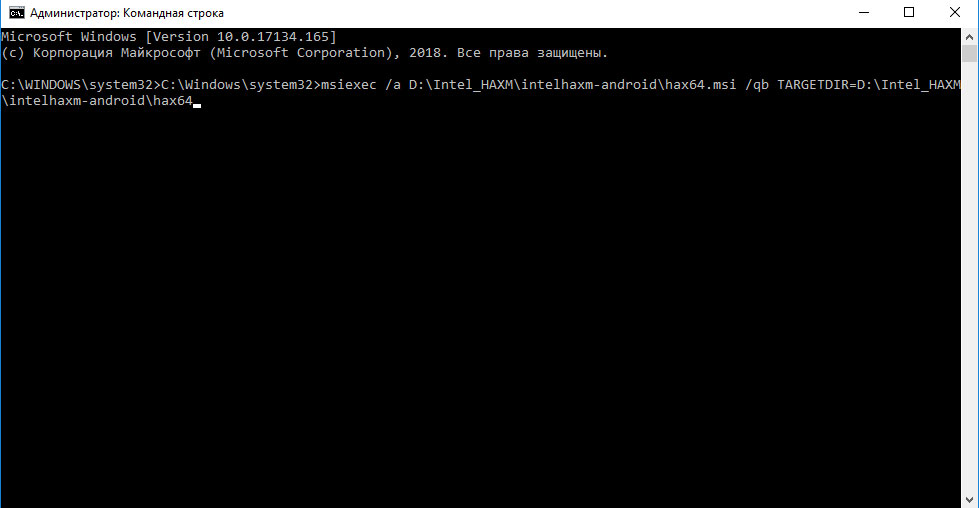
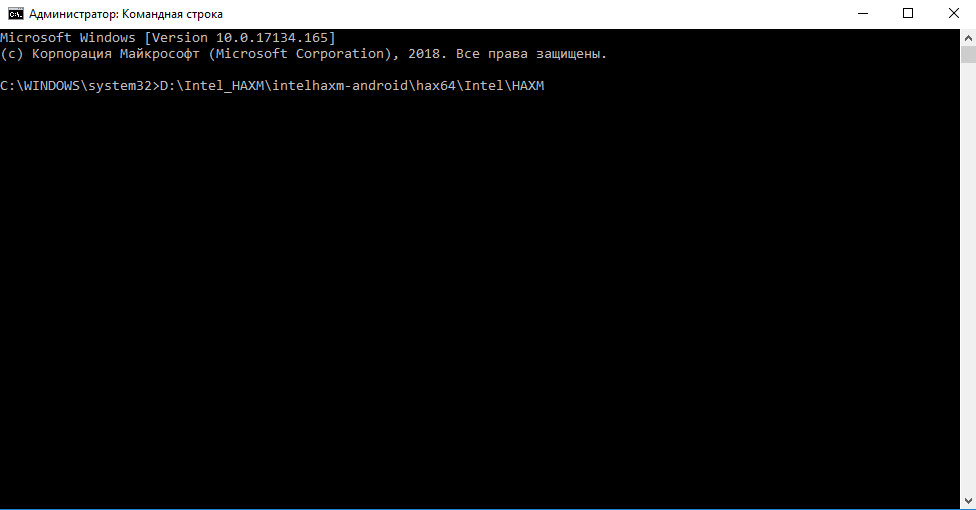











Отправляя сообщение, Вы разрешаете сбор и обработку персональных данных. Политика конфиденциальности.